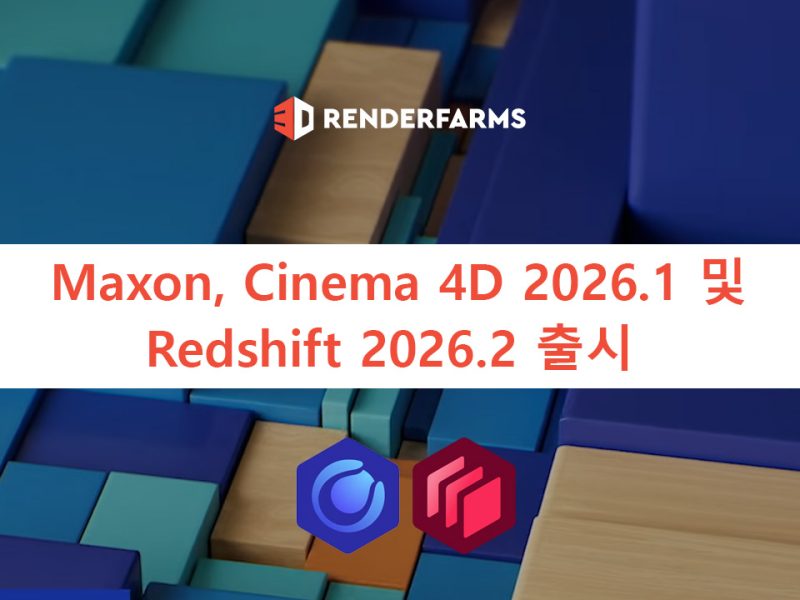C4D에서 Redshift로 렌더링하는 방법은?
이 글에서는 C4D에서 Redshift를 사용하여 렌더링하는 방법을 안내합니다.
Cinema 4D를 사용하신다면 빠른 속도와 고품질 결과물로 유명한 강력한 GPU 가속 렌더링 엔진인 Redshift에 대해 들어보셨을 것입니다. Redshift는 Cinema 4D 워크플로우와 완벽하게 통합되는 검증된 렌더링 솔루션을 제공합니다.
이 가이드에서는 C4D에서 Redshift를 사용하여 렌더링하는 방법을 단계별로 안내합니다. 적절한 설정부터 인터랙티브 미리보기 렌더링 및 렌더링 사용까지, 이 글은 Cinema 4D에서 창의적인 작업을 시작하는 데 도움을 줄 것입니다. 따라서 이제 막 Redshift를 시작하거나 다른 렌더링 엔진에서 전환하는 모든 사용자라면 Redshift를 사용하여 자신 있게 렌더링을 시작할 수 있는 실질적인 시작점이 될 것입니다.
Redshift란 무엇인가요?
Redshift는 시각적 품질 저하 없이 빠르고 노이즈 없는 렌더링을 제공하도록 설계된 고성능 프로덕션급 GPU 가속 렌더러입니다. Redshift의 독보적인 특징은 속도와 품질 간의 균형을 미세하게 조정할 수 있는 바이어스 렌더링 기술을 사용한다는 점입니다. 이는 촉박한 마감일을 맞추면서도 놀라운 결과를 얻을 수 있도록 지원합니다.
Redshift를 사용하면 아티스트는 간단한 워크스테이션만으로도 빠른 렌더링 성능을 얻을 수 있습니다. 즉, 대기 시간이 단축되고 하드웨어 제약이 줄어들어 창작 활동에 더 많은 시간을 할애할 수 있습니다.
Redshift를 선택해야 하는 이유
Redshift를 선호하는 주요 이점은 다음과 같습니다.
- 속도: GPU 가속과 바이어스 렌더링 기능 덕분에 Redshift는 복잡한 장면에서도 놀라울 정도로 빠른 렌더링 시간을 제공합니다. 아티스트는 작업의 요구에 맞춰 성능과 품질 간의 균형을 맞출 수 있습니다.
- 사실적인 품질: Redshift는 고급 셰이딩 네트워크와 텍스처 기능을 지원합니다. 이를 통해 아티스트는 사실적인 조명, 반사 및 재질을 사용하여 세부적이고 프로덕션 수준의 시각적 효과를 구현할 수 있습니다.
- 실시간 미리보기: Redshift의 RenderView Interactive Preview Region(IPR)을 사용하면 변경 사항을 거의 실시간으로 확인할 수 있습니다. 이를 통해 조명, 재질 및 카메라 설정을 훨씬 더 직관적이고 창의적인 방식으로 조정할 수 있습니다.
- 주요 3D 애플리케이션과의 호환성: Redshift는 Cinema 4D에만 국한되지 않습니다. Maya, 3ds Max, Blender, Houdini, Katana, ZBrush와 같은 업계 표준 소프트웨어와도 원활하게 호환되어 거의 모든 제작 파이프라인에 적합합니다.
- Cinema 4D와의 긴밀한 통합: Redshift는 여러 플랫폼을 지원하지만 특히 Cinema 4D와 완벽하게 호환됩니다. Cinema 4D 2024부터 Redshift가 기본 렌더러로 사용되었습니다. 2024년 9월 1일부터 모든 신규 또는 갱신된 Cinema 4D 구독에는 Redshift GPU가 내장되어 있습니다. 즉, C4D에서 Redshift를 사용하기 위해 별도의 라이선스를 구매할 필요가 없습니다. 모든 기능이 바로 사용 가능합니다.
Maxon의 전략은 아티스트들이 Cinema 4D와 Redshift라는 강력한 듀오를 사용하여 더욱 원활하고 통합된 워크플로우를 통해 속도와 품질을 모두 제공하도록 장려합니다.
간단히 말해, Cinema 4D를 사용한다면 Redshift는 단순한 선택이 아니라 효율적이고 고품질의 렌더링을 위한 현명한 선택입니다.
C4D에서 Redshift로 렌더링하는 방법
Cinema 4D에 Redshift 설치 및 설정
1. Redshift 설치 프로그램 다운로드
Redshift를 다운로드하는 방법은 두 가지가 있습니다.
- Redshift 설치 프로그램을 수동으로 다운로드하여 실행하는 방법.
- Maxon 앱을 사용하는 방법.
두 방법 모두 설치 과정은 동일하지만, Maxon 앱은 현재 PC에 설치된 Redshift 버전보다 최신 버전의 Redshift가 있는지 자동으로 확인하는 장점이 있습니다.
2. Cinema 4D에 Redshift 설치
Redshift 설치 프로그램을 실행하고 설치 과정 안내에 따라 설치합니다. Windows에 Redshift를 설치하는 방법은 다음과 같습니다.
첫 번째 화면은 설치 과정을 시작하는 것을 환영하는 시작 페이지입니다.
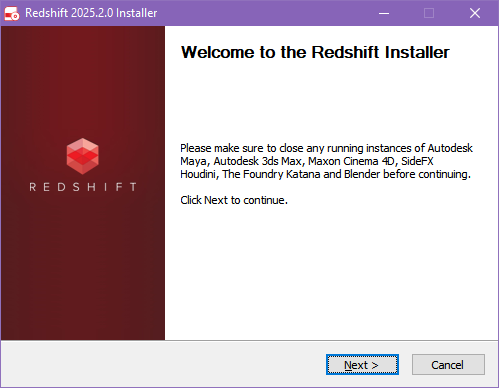
다음으로, 계속하기 전에 Redshift 소프트웨어 라이선스 계약을 주의 깊게 읽고 검토하세요.
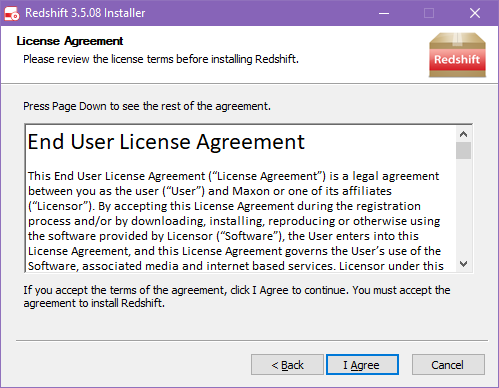
그런 다음 자동 구성을 위한 DCC(예: Cinema 4D)를 선택할 수 있습니다.
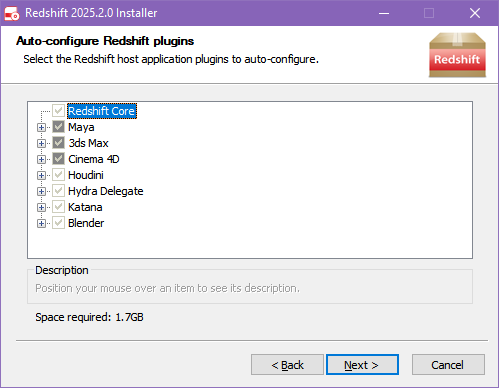
자동 구성에서 Cinema 4D를 선택한 후, 각 C4D 릴리스의 설치 위치를 선택할 수 있습니다. 각 버전에는 기본 Cinema 4D 설치 위치가 포함되며, 사용자 지정 설치 위치로 변경할 수 있습니다.
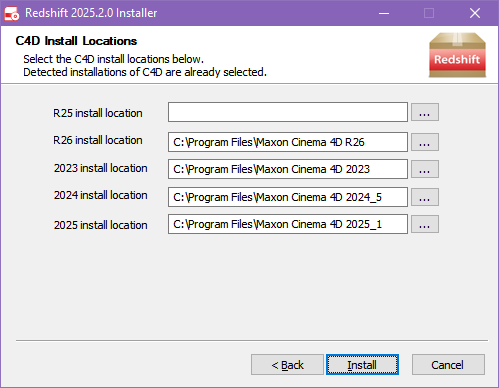
이전 버전의 Redshift에서 업데이트하는 경우, 현재 설치된 버전을 덮어쓰기 전에 확인 메시지가 표시됩니다. 설치를 계속하고 PC로 파일 복사를 시작하려면 “예”를 클릭하세요.
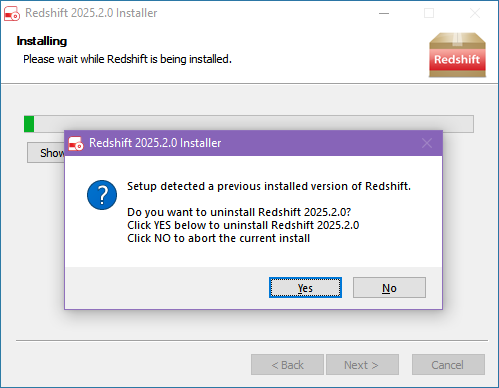
모든 파일 복사가 완료되면 PC의 TDR 지연(Timeout Detection and Recovery) 설정을 변경하라는 메시지가 표시될 수 있습니다. 이 화면이 나타나지 않으면 시스템의 TDR 지연이 이미 Redshift에 적합하거나 해당 컴퓨터가 TDR을 지원하지 않는 것입니다.
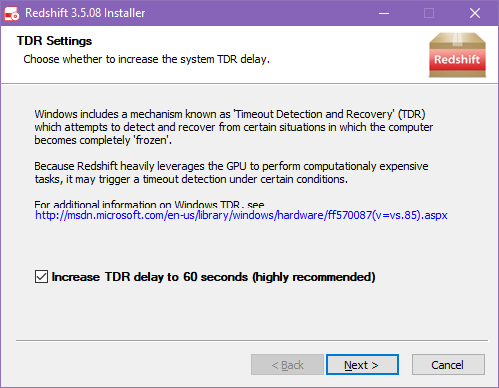
이제 Redshift 설치가 완료되었습니다. “마침”을 클릭하여 설치 프로그램을 닫으세요.
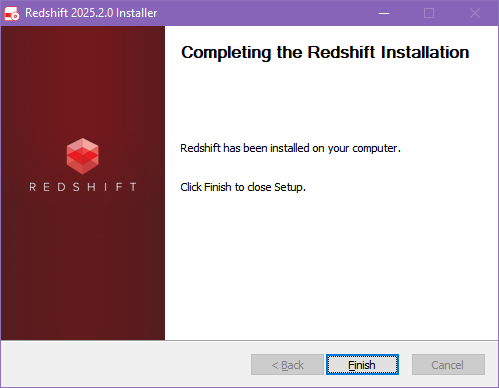
3. Cinema 4D에서 Redshift가 활성화되어 있는지 확인하세요.
이제 Cinema 4D 환경 설정 창에서 Redshift 환경 설정을 확인하여 Redshift가 제대로 설치되어 있는지 확인해 보겠습니다. Cinema 4D의 편집 메뉴에서 환경 설정…을 선택하세요.
Redshift 환경 설정을 선택하면 Cinema 4D 환경 설정의 렌더러 항목에 나타납니다. 정보 항목에서 설치된 Redshift 버전 번호도 확인할 수 있습니다.
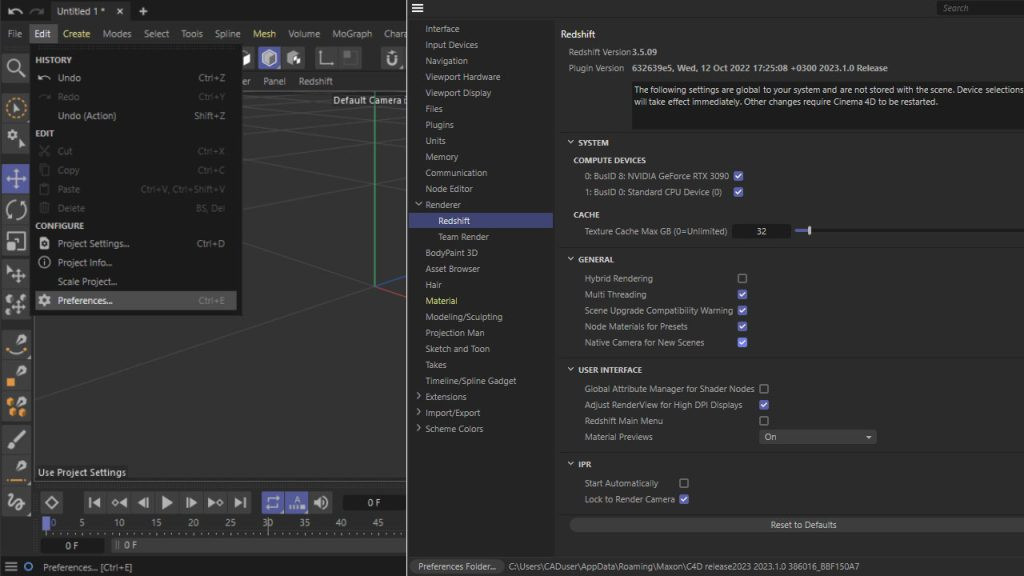
4. Redshift를 기본 렌더러로 설정
Cinema 4D 2024부터 Redshift가 기본 렌더러로 설정되어 있으므로 별도의 작업이 필요하지 않습니다. 하지만 이전 버전을 사용하는 경우, 다음과 같이 Cinema 4D에서 Redshift를 현재 렌더러로 사용하도록 설정할 수 있습니다.
렌더 설정 창에 액세스하려면 Cinema 4D 메뉴 막대에서 “렌더링”을 선택한 다음 “렌더 설정 편집…”을 선택합니다. 그런 다음 “렌더 설정” 창의 “렌더러” 선택 드롭다운 상자에서 “Redshift”를 선택합니다.
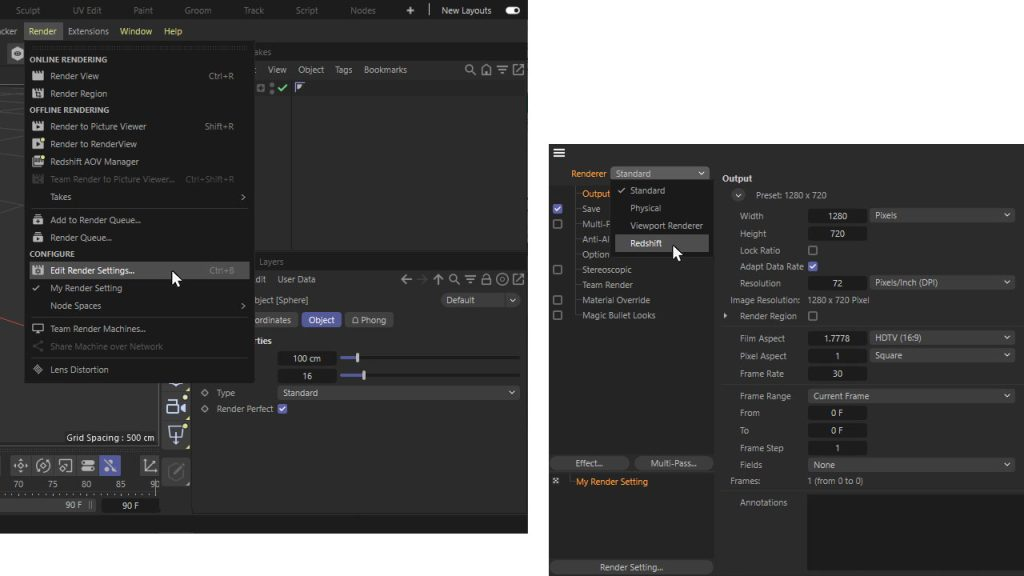
이제 렌더러 설정 창 왼쪽에서 Redshift 항목을 선택할 수 있습니다. 그러면 장면에 대한 Redshift 렌더링 옵션이 표시됩니다.
Redshift용 장면 준비
Redshift에서 렌더링할 장면을 만들어 보겠습니다. 객체를 만들고, 재질과 텍스처를 추가하여 더욱 흥미로운 장면을 만들어 보세요. 그런 다음 조명과 카메라를 추가하여 더욱 극적인 장면을 만들어 보세요.
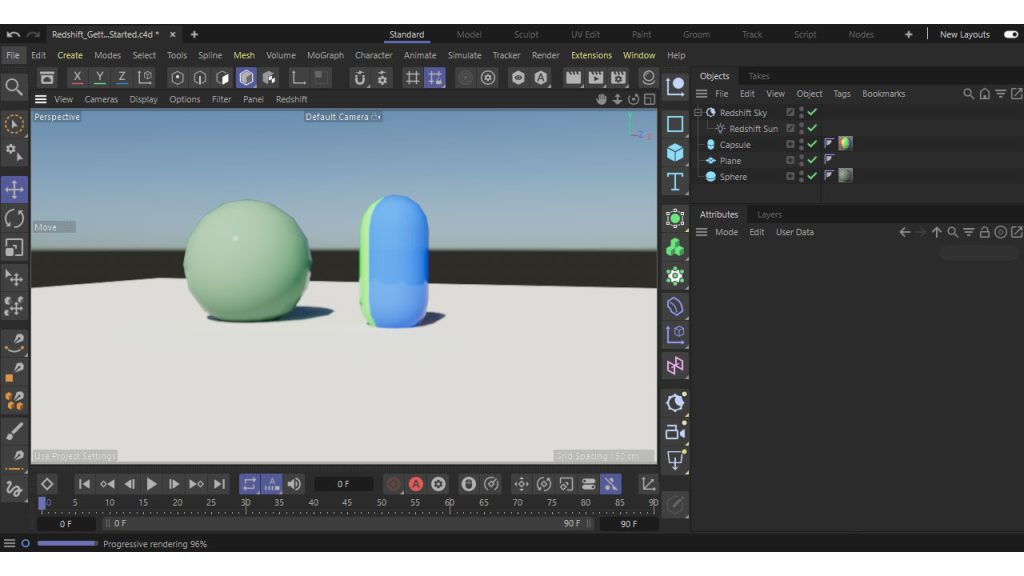
장면 렌더링
모든 설정이 완료되면 장면을 렌더링해 보겠습니다. 메인 메뉴의 렌더 메뉴에서 렌더 뷰를 선택하여 뷰포트에 장면을 렌더링합니다.
- Redshift IPR을 통한 실시간 피드백
하지만 장면을 편집하고 “렌더링”을 클릭할 때마다 매번 클릭하는 것은 비효율적일 뿐만 아니라 복잡한 장면의 경우 속도도 느립니다. 작업 흐름을 방해하지 않고 장면에 대한 즉각적인 피드백을 받을 수 있다면 더 좋을 것입니다.
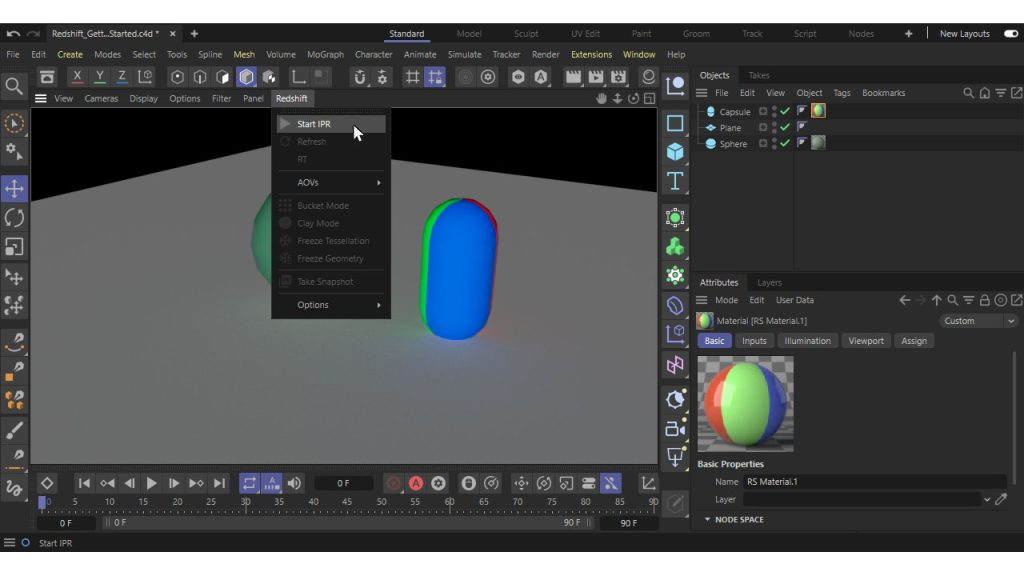
Redshift는 실시간 피드백 기능을 제공하여 Redshift 메뉴를 통해 뷰포트에서 바로 인터랙티브 렌더링을 진행할 수 있습니다. 인터랙티브 미리보기를 별도의 창에서 보려면 Cinema 4D 창 메뉴에서 Redshift RenderView를 열고 ▶ 버튼을 클릭하여 렌더링을 시작하세요.
마무리
Cinema 4D에서 Redshift를 활용한 렌더링은 3D 아티스트에게 효율성, 유연성, 그리고 뛰어난 품질을 제공합니다. C4D와의 긴밀한 통합 및 GPU 기반 렌더링 엔진 덕분에 Redshift는 렌더링 시간을 크게 단축하는 동시에 놀라운 시각적 결과를 얻을 수 있도록 지원합니다.
C4D에서 Redshift를 활용한 렌더링 방법을 이해하면 Redshift의 기본 기능을 활용하여 손쉽게 전문적인 렌더링을 구현할 수 있습니다. 마음껏 실험해 보세요! Redshift의 IPR(Interactive Preview Rendering)을 통해 제공되는 실시간 피드백을 통해 반복 작업과 개선 작업을 쉽게 진행할 수 있습니다.
FAQ: C4D에서 Redshift로 렌더링하는 방법
1. Mac에서 Redshift를 사용할 수 있나요?
네, 가능합니다! Redshift는 Windows, Linux, macOS를 포함한 대부분의 최신 운영 체제와 호환됩니다. NVIDIA와 AMD의 다양한 GPU를 지원합니다. 따라서 Mac을 사용하든 Redshift를 통해 워크플로우를 원활하게 진행할 수 있습니다.
2. Cinema 4D 라이선스에 Redshift가 포함되어 있나요?
네. 2024년 9월 1일부터 Cinema 4D 구독을 새로 구매하거나 갱신하면 Redshift GPU가 함께 제공됩니다. 즉, C4D에서 Redshift를 렌더링하기 위해 별도의 Redshift 라이선스를 구매할 필요가 없습니다.
3. Redshift의 하드웨어 요구 사항은 무엇인가요?
Redshift를 원활하게 실행하려면 최소 다음이 필요합니다.
- 16GB RAM
- 64비트 CPU
- 8GB 이상의 VRAM을 갖춘 GPU: CUDA 컴퓨팅 성능 5.0 이상의 NVIDIA GPU; RDNA 2 이상 아키텍처의 AMD GPU
이는 최소 사양이지만, 하드웨어가 좋을수록 렌더링 속도가 훨씬 빨라지고 성능도 더욱 부드러워집니다. 특히 고해상도나 복잡한 장면의 경우 더욱 그렇습니다.
4. Redshift에서 렌더링 속도가 느린 문제는 어떻게 해결하나요?
렌더링 속도가 느린 이유는 하드웨어 성능 저하, 하이브리드 렌더링(CPU + GPU) 활성화, 메모리 제한, 드라이버 문제 등 여러 가지가 있습니다. 다음은 몇 가지 실용적인 해결책입니다.
- 최신 NVIDIA Studio 드라이버로 업데이트
- Redshift 렌더링 설정 최적화
- 하이브리드 렌더링 비활성화
- 시스템에 따라 하드웨어 가속 켜기/끄기
- 필요한 경우 GPU 업그레이드 또는 RAM 용량 증가
이러한 단계를 시도했지만 여전히 성능 저하가 발생하는 경우, Maxon에 지원 티켓을 제출하여 Redshift 개발팀의 도움을 받을 수 있습니다.
더 보기: